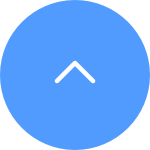คำถามที่พบบ่อย
คำถามที่พบบ่อย
 วิดีโอประกอบการสอน
วิดีโอประกอบการสอน
 คู่มือ
คู่มือ
 เอกสารบ่งชี้ข้อมูล
เอกสารบ่งชี้ข้อมูล
โปรดทราบว่า สำหรับอุปกรณ์ EZVIZ ส่วนใหญ่ มักจะมีสามวิธีในการรับรหัสอุปกรณ์ที่ประกอบด้วย 6 ตัวอักษรตัวใหญ่:
1.คุณสามารถหามันได้จากป้ายระบุที่อุปกรณ์ EZVIZ;
- สำหรับรุ่นเช่นชุด BC1 และ HB3 รหัสผ่านเริ่มต้นคือรหัสอุปกรณ์ 6 ตัวอักษรตัวใหญ่ที่อยู่บนสติกเกอร์สีขาวของสถานีฐาน
- สำหรับรุ่นเช่นชุด DB2 และ DB2C รหัสผ่านเริ่มต้นคือรหัสอุปกรณ์ 6 ตัวอักษรตัวใหญ่ที่อยู่บนสติกเกอร์สีขาวของกระดิ่ง
- สำหรับรุ่นเช่น DB1 กรุณาถอดฝาครอบของกริ่งประตูออกและสแกนรหัสด้วยเครื่องสแกนรหัส QR ของบุคคลที่สาม
- หากกล้องเชื่อมต่อกับ NVR/DVR เช่นอุปกรณ์ X4 หรือ X5 และหากตั้งค่าในตอนแรกโดยการเพิ่มไปยัง NVR/DVR โดยตรง รหัสผ่านจะเป็นรหัสผ่านผู้ดูแล/เข้าสู่ระบบของ NVR/DVR ที่คุณสร้างขึ้นในระหว่างการตั้งค่าเริ่มต้น
2.สำหรับบางรุ่น จะมีรหัส QR บนปกคู่มือที่มีข้อมูลเกี่ยวกับอุปกรณ์ (หมายเหตุ: ไม่มีข้อมูลดังกล่าวหากบนปกเขียนว่า "สแกนรหัส QR เพื่อดูคู่มือรายละเอียด") และคุณสามารถใช้เครื่องสแกนรหัส QR ของบุคคลที่สามเพื่อสแกนและรับรหัสอุปกรณ์;
3.นอกจากนี้ คุณยังสามารถหามันได้ในรหัส QR ของอุปกรณ์หรือรหัสการตรวจสอบในการตั้งค่าของกล้อง > ข้อมูลอุปกรณ์ / เกี่ยวกับในแอป EZVIZ บนมือถือ หากคุณได้ตั้งค่าอุปกรณ์นี้กับโทรศัพท์นี้มาก่อน นอกจากนี้ สำหรับบางรุ่น หากกล้องออนไลน์อยู่ในขณะนี้ คุณยังสามารถแตะที่ไอคอนที่มีลักษณะคล้ายตาและใส่ OTP (รหัสผ่านครั้งเดียว) ที่ส่งไปยังที่อยู่อีเมลหรือหมายเลขโทรศัพท์ที่คุณใช้ลงทะเบียนบัญชี EZVIZ จากนั้นรหัสการตรวจสอบจะแสดงขึ้นหลังจากการตรวจสอบ
หากวิธีที่กล่าวถึงข้างต้นไม่สามารถแก้ไขปัญหาของคุณได้ โปรดมั่นใจว่าไม่ลบอุปกรณ์จากบัญชีของคุณ และติดต่อทีมสนับสนุน EZVIZ ที่อีเมล account@ezviz.com หรือสนทนากับตัวแทนแชทออนไลน์ผ่านหน้าต่างแชทที่อยู่มุมขวาล่างของหน้านี้。
หากกล้อง EZVIZ ของคุณรองรับการปิดไฟ IR บนแอป EZVIZ โปรดทำตามขั้นตอนด้านล่าง:
1. เข้าสู่ระบบบัญชี EZVIZ ของคุณ
2. ใน "หน้าแรก" คลิกไอคอน 3 จุดถัดจากชื่อกล้องของคุณเพื่อเข้าถึงหน้า "การตั้งค่าอุปกรณ์"
3. ค้นหาปุ่ม "แสงอินฟราเรด" และยกเลิกการเลือก หรือเลื่อนลงเพื่อค้นหา "การตั้งค่ารูปภาพ" เลือก "โหมดกลางวัน" จากนั้นไฟ IR จะถูกปิด
(* อินเทอร์เฟซของแอปพลิเคชันอาจแตกต่างกันไปขึ้นอยู่กับการอัปเดตเวอร์ชันและรุ่นอุปกรณ์)
"เครื่องบันทึกรุ่นด้านล่างรองรับ ONVIF:
-X5S/X5C
-ชุด DVR/NVR เช่น X4 (หากเฟิร์มแวร์เป็นเวอร์ชันล่าสุด)
กล้องรุ่นด้านล่างรองรับ ONVIF (โปรดตรวจสอบให้แน่ใจว่าเวอร์ชันเฟิร์มแวร์ของอุปกรณ์เหมือนกันหรือใหม่กว่าเวอร์ชันในรายการ):"
| Category | Model | Firmware Version |
| Outdoor PT | CS-H8c-R100-1K2WKFL | V5.3.8 build 230829 |
| CS-H8c-R100-1K3WKFL | V5.3.8 build 230828 | |
| CS-H8c-R100-1J4WKFL | V5.3.8 build 230902 | |
| CS-H8-R100-1J5WKFL | V5.3.8 build 231201 | |
| CS-C8W-A0-1J5WKFL | V5.3.8 build 231201 | |
| CS-C8W-A0-1H3WKFL | V5.3.8 build 240307 | |
| CS-C8c-R100-1J4WKFL | V5.3.8 build 230926 | |
| Bullet | CS-H3c-R100-1K2WFL | V5.3.8 build 231115 |
| CS-H3c-R100-1K2WF | V5.3.8 build 231115 | |
| CS-H3c-R100-1K3WKFL | V5.3.8 build 230829 | |
| CS-H3c-R100-1J4WKFL | V5.3.8 build 230914 | |
| CS-H3C-R100-1K2WFL-BR | V5.3.8 build 231115 | |
| CS-C3TN-R100-1K2WFL | V5.3.8 build 231115 | |
| CS-C3TN-R100-1K2WF | V5.3.8 build 231115 | |
| CS-C3TN-R100-1K3WKFL | V5.3.8 build 230829 | |
| CS-H3-R100-1J5WKFL | V5.3.8 build 231127 | |
| CS-H3c-R100-1J5WKFL | V5.3.8 build 240314 | |
| Dome | CS-H4-R201-1H3WKF | V5.3.8 build 231128 |
| Indoor PT | CS-H6c-R105-1L2WF | V5.3.8 build 231109 |
| CS-H6c-R105-1J4WF | V5.3.8 build 231208 | |
| CS-CP1-R105-1L2WF | V5.3.8 build 231109 | |
| CS-CP1-R105-1J4WF | V5.3.8 build 231208 | |
| CS-TY1-R105-1J4WF | V5.3.8 build 231208 | |
| CS-H6-R100-1J5WF | V5.3.8 build 231211 | |
| CS-C6N-D0-8B4WF | V5.3.2 build 231228 | |
| CS-TY1-C0-8B4WF | V5.3.2 build 231228 | |
| CS-CP1-A0-8B4WF | V5.3.2 build 231228 | |
| CS-H6c-R100-8B4WF | V5.3.2 build 231228 | |
| CS-E6-R100-8C5W2F | V5.3.8 build 240304 |
1. ตรวจสอบให้แน่ใจว่ากล้องของคุณออนไลน์อยู่และมีการเชื่อมต่ออินเทอร์เน็ตที่เสถียรและแรง การเชื่อมต่อที่ไม่ดีหรือขาดช่วงอาจทำให้ไม่สามารถอัพโหลดการบันทึกไปยังคลาวด์ได้ และเราขอแนะนำความเร็วอัพโหลดเฉลี่ยที่ 2 Mbps หรือดีกว่า
2. ตรวจสอบให้แน่ใจว่ากล้องของคุณไม่ได้อยู่ในโหมดประหยัดพลังงานขั้นสูง/โหมดสลีป/โหมดความเป็นส่วนตัว หากกล้องของคุณรองรับคุณสมบัติอย่างใดอย่างหนึ่งเหล่านี้
3. ตรวจสอบให้แน่ใจว่าแผน CloudPlay ของคุณถูกให้บริการและใช้งานอยู่ คุณสามารถตรวจสอบสถานะของบริการได้โดยไปที่การตั้งค่ากล้อง>CloudPlay เมื่อสถานะเป็น "บริการหยุดชั่วคราว" โปรดตรวจสอบว่าปุ่มการบันทึกบนหน้า CloudPlay เปิดใช้งานอยู่หรือไม่ ในการตรวจสอบ คุณจะต้องแตะไอคอนคล้ายจุดสามจุดที่มุมขวาบนของหน้า CloudPlay> การตั้งค่าการบันทึก
4. หากการตั้งค่าข้างต้นทั้งหมดเป็นปกติ โปรดทำการทดสอบจากด้านข้างของคุณเพื่อตรวจสอบว่ากล้องสามารถเปิดใช้งานได้ตามปกติหรือไม่ คุณสามารถเปิดใช้งานคุณสมบัติการแจ้งเตือนได้ในการตั้งค่ากล้อง>การแจ้งเตือน จากนั้นโบกมือที่หน้าเลนส์กล้องจนกว่าคุณจะได้รับการแจ้งเตือน
5. หากคุณไม่สามารถรับการแจ้งเตือนเมื่อคุณทำการทดสอบ โปรดรีเซ็ตกล้องของคุณโดยกดปุ่มรีเซ็ตค้างไว้สองสามวินาทีแล้วกำหนดค่าใหม่ วิธีนี้อาจช่วยแก้ไขปัญหาต่างๆ ได้
เราทราบดีว่าคุณอาจประสบปัญหาในการเชื่อมต่ออุปกรณ์ของคุณออนไลน์ผ่านสายอีเธอร์เน็ต เพื่อแก้ไขปัญหา เราขอแนะนำขั้นตอนต่อไปนี้:
1. ตรวจสอบเราเตอร์และสายเคเบิล: ตรวจสอบให้แน่ใจว่าทั้งเราเตอร์และสายเคเบิลอยู่ในสภาพการทำงานที่เหมาะสม คุณสามารถลองใช้สายเคเบิลอื่นหรือเชื่อมต่อสายเคเบิลเข้ากับพอร์ตอื่นบนเราเตอร์เพื่อขจัดปัญหาที่อาจเกิดขึ้น
2. ทดสอบการเชื่อมต่อ: หลังจากตรวจสอบสายเคเบิลและเราเตอร์แล้ว ให้ลองสร้างการเชื่อมต่ออีกครั้งและดูว่าปัญหายังคงมีอยู่หรือไม่ หากเป็นเช่นนั้น ให้ดำเนินการขั้นตอนต่อไป
หากปัญหายังคงมีอยู่แม้จะลองใช้สายเคเบิลและพอร์ตอื่นแล้ว เราขอแนะนำให้ติดต่อทีมสนับสนุน EZVIZ เพื่อขอความช่วยเหลือเพิ่มเติม
หากคุณเห็นข้อความแจ้งว่า "ไม่สามารถเข้าร่วมเครือข่าย EZVIZ_SN" (SN ของกล้อง EZVIZ ของคุณ) หรือหากคุณไม่สามารถเชื่อมต่อกับ Device AP ในระหว่างการกำหนดค่าเครือข่าย เราขอแนะนำให้คุณรีเซ็ตกล้องของคุณโดยกดปุ่มรีเซ็ตเป็นเวลา 4-5 วินาทีแล้เริ่มต้นขั้นตอนการตั้งค่าใหม่อีกครั้ง
ก่อนที่จะดำเนินการดังกล่าว โปรดตรวจสอบให้แน่ใจก่อน ดังนี้
1. ตรวจสอบให้แน่ใจว่าคุณได้ปิดข้อมูลเครือข่ายมือถือในโทรศัพท์ของคุณแล้ว
2. ตรวจสอบให้แน่ใจว่าอุปกรณ์ของคุณอยู่ในโหมดการกำหนดค่า คุณสามารถบอกได้อย่างง่ายดายว่ากล้องพร้อมหรือไม่โดยตรวจสอบว่าไฟแสดงสถานะกะพริบเป็นสีน้ำเงินอย่างรวดเร็วหรือไม่
3. เมื่อกำหนดค่าเครือข่าย ตรวจสอบให้แน่ใจว่าอุปกรณ์ EZVIZ ของคุณอยู่ใกล้กับเราเตอร์ Wi-Fi ของคุณ เราขอแนะนำให้คุณรักษาระยะห่างให้น้อยกว่า 1.5 เมตร
หากปัญหายังคงอยู่ โปรดลองวิธีการต่อไปนี้:
1. หากคุณใช้ iPhone 15 Pro หรือ Pro Max โปรดลองใช้โทรศัพท์รุ่นอื่น
2. โปรดตรวจสอบว่าคุณสามารถค้นหา Wi-Fi ที่เริ่มต้นด้วย EZVIZ_XXXXXX (SN ของกล้อง EZVIZ ของคุณ) ในรายการ Wi-Fi ในโทรศัพท์ของคุณได้หรือไม่
3. ถ้าใช่ โปรดตรวจสอบว่าคุณสามารถเชื่อมต่อด้วยตนเองได้หรือไม่ รหัสผ่านสำหรับอุปกรณ์ Wi-Fi ควรเป็น "รหัสยืนยัน EZVIZ" (รหัสตัวพิมพ์ใหญ่ 6 หลักที่คุณสามารถดูได้บนฉลากอุปกรณ์)
4. หลังจากการเชื่อมต่อ ให้กลับไปที่แอพ EZVIZ เพื่อกำหนดค่าเครือข่ายให้เสร็จสิ้น
หากคุณเห็นข้อความแจ้ง "รหัสผ่าน Wi-Fi ของอุปกรณ์ไม่ถูกต้อง" เมื่อคุณเชื่อมต่อกับ Wi-Fi ของอุปกรณ์ระหว่างการตั้งค่าเครือข่าย โปรดทำตามขั้นตอนเหล่านี้เพื่อดูว่าสามารถช่วยได้หรือไม่:
1. ไปที่การตั้งค่าโทรศัพท์ของคุณและค้นหาการตั้งค่า Wi-Fi
2. ค้นหาอุปกรณ์ Wi-Fi ที่ชื่อ EZVIZ_SN (SN ของกล้องของคุณ เช่น EZVIZ_D12345678)
3. ลืมหรือลบอุปกรณ์ Wi-Fi ออกจากรายการ Wi-iFi ของคุณ แล้วเชื่อมต่อใหม่โดยป้อนรหัสผ่านด้วยตนเอง ซึ่งเป็นรหัสยืนยัน EZVIZ (เช่น หากรหัสยืนยันอักษรตัวใหญ่ 6 ตัวบนฉลากอุปกรณ์คือ ABCDEF รหัสผ่านนั้น ควรเป็น EZVIZ_ABCDEF)
4. หลังจากเชื่อมต่อแล้ว ให้กลับไปที่แอพ EZVIZ เพื่อลองอีกครั้ง
ข้อมูลที่ระบุในตารางความเข้ากันได้ต่อไปนี้อิงตามผลการทดสอบในห้องปฏิบัติการของเราเท่านั้น ประสิทธิภาพที่แท้จริงและความเข้ากันได้อาจแตกต่างกันเนื่องจากปัจจัยที่สาม (เช่น การเปลี่ยนแปลงวิธีการผลิตและวัสดุอุปกณ์) เป็นครั้งคราว สำหรับอุปกรณ์ EZVIZ อื่นๆ ที่ไม่อยู่ในตาราง คุณอาจอ้างอิงถึงผู้ผลิตและรุ่นที่ผ่านการทดสอบของเรา
หมายเหตุสำคัญ: ในปัจจุบัน จากผลการทดสอบในห้องปฏิบัติการของเรา ขออภัยที่ต้องแจ้งให้คุณทราบว่า Kingston CANVAS Select Plus series of SD cards อาจใช้งานไม่ได้กับอุปกรณ์ EZVIZ ของเรา
| CS-C1C-D0-1D1WFR | CS-C1C-D0-1D2WFR | |
|---|---|---|
| Kingston | ||
| Kingston 256GB | √ | √ |
| Kingston 128GB | √ | √ |
| Kingston 64GB | √ | √ |
| Kingston 32GB | √ | √ |
| Samsung | ||
| Samsung 256GB | √ | √ |
| Samsung 128GB | √ | √ |
| Samsung 64GB | √ | √ |
| Samsung 32GB | √ | √ |
| Samsung EVO 256GB | √ | √ |
| Samsung EVO 128GB | √ | √ |
| Samsung EVO 32GB | √ | √ |
| Samsung EVO 64GB | √ | √ |
| Samsung EVO Plus 128GB | √ | √ |
| Samsung EVO Plus 256GB | √ | √ |
| Samsung PRO 128GB | √ | √ |
| Samsung PRO 64GB | √ | √ |
| Samsung PRO 32GB | √ | √ |
| Sandisk | ||
| Sandisk 64GB | √ | √ |
| Sandisk 32GB | √ | √ |
| Sandisk Ultra 256GB | √ | √ |
| Sandisk Ultra 128GB | √ | √ |
| Sandisk Ultra 64GB | √ | √ |
| Sandisk Ultra 32GB | √ | √ |
| Sandisk Extreme 256GB | √ | √ |
| Sandisk Extreme 128GB | √ | √ |
| Sandisk Extreme 64GB | √ | √ |
| Sandisk Extreme PRO 256GB | √ | √ |
| Sandisk Extreme PRO 128GB | √ | √ |
| Sandisk Extreme PRO 64GB | √ | √ |
| CS-CV206-C0-1A1WFR | |
|---|---|
| Kingston | |
| Kingston 256GB | √ |
| Kingston 128GB | √ |
| Kingston 64GB | √ |
| Kingston 32GB | √ |
| Samsung | |
| Samsung 256GB | √ |
| Samsung 128GB | √ |
| Samsung 64GB | √ |
| Samsung 32GB | √ |
| Samsung EVO 256GB | √ |
| Samsung EVO 128GB | √ |
| Samsung EVO 32GB | √ |
| Samsung EVO 64GB | √ |
| Samsung EVO Plus 128GB | √ |
| Samsung EVO Plus 256GB | √ |
| Samsung PRO 128GB | √ |
| Samsung PRO 64GB | √ |
| Samsung PRO 32GB | √ |
| Sandisk | |
| Sandisk 64GB | √ |
| Sandisk 32GB | √ |
| Sandisk Ultra 256GB | √ |
| Sandisk Ultra 128GB | √ |
| Sandisk Ultra 64GB | √ |
| Sandisk Ultra 32GB | √ |
| Sandisk Extreme 256GB | √ |
| Sandisk Extreme 128GB | √ |
| Sandisk Extreme 64GB | √ |
| Sandisk Extreme PRO 256GB | √ |
| Sandisk Extreme PRO 128GB | √ |
| Sandisk Extreme PRO 64GB | √ |
| CS-CV246-B0-1C1WFR | CS-CV246-A0-1C2WFR | |
|---|---|---|
| Kingston | ||
| Kingston 256GB | √ | √ |
| Kingston 128GB | √ | √ |
| Kingston 64GB | √ | √ |
| Kingston 32GB | √ | √ |
| Samsung | ||
| Samsung 256GB | √ | √ |
| Samsung 128GB | √ | √ |
| Samsung 64GB | √ | √ |
| Samsung 32GB | √ | √ |
| Samsung EVO 256GB | √ | √ |
| Samsung EVO 128GB | √ | √ |
| Samsung EVO 32GB | √ | √ |
| Samsung EVO 64GB | √ | √ |
| Samsung EVO Plus 128GB | √ | √ |
| Samsung EVO Plus 256GB | √ | √ |
| Samsung PRO 128GB | √ | √ |
| Samsung PRO 64GB | √ | √ |
| Samsung PRO 32GB | √ | √ |
| Sandisk | ||
| Sandisk 64GB | √ | √ |
| Sandisk 32GB | √ | √ |
| Sandisk Ultra 256GB | √ | √ |
| Sandisk Ultra 128GB | √ | √ |
| Sandisk Ultra 64GB | √ | √ |
| Sandisk Ultra 32GB | √ | √ |
| Sandisk Extreme 256GB | √ | √ |
| Sandisk Extreme 128GB | √ | √ |
| Sandisk Extreme 64GB | √ | √ |
| Sandisk Extreme PRO 256GB | √ | √ |
| Sandisk Extreme PRO 128GB | √ | √ |
| Sandisk Extreme PRO 64GB | √ | √ |
| CS-CV310-A0-1C2WFR | |
|---|---|
| Kingston | |
| Kingston 256GB | √ |
| Kingston 128GB | √ |
| Kingston 64GB | √ |
| Kingston 32GB | √ |
| Samsung | |
| Samsung 256GB | √ |
| Samsung 128GB | √ |
| Samsung 64GB | √ |
| Samsung 32GB | √ |
| Samsung EVO 256GB | √ |
| Samsung EVO 128GB | √ |
| Samsung EVO 32GB | √ |
| Samsung EVO 64GB | √ |
| Samsung EVO Plus 128GB | √ |
| Samsung EVO Plus 256GB | √ |
| Samsung PRO 128GB | √ |
| Samsung PRO 64GB | √ |
| Samsung PRO 32GB | √ |
| Sandisk | |
| Sandisk 64GB | √ |
| Sandisk 32GB | √ |
| Sandisk Ultra 256GB | √ |
| Sandisk Ultra 128GB | √ |
| Sandisk Ultra 64GB | √ |
| Sandisk Ultra 32GB | √ |
| Sandisk Extreme 256GB | √ |
| Sandisk Extreme 128GB | √ |
| Sandisk Extreme 64GB | √ |
| Sandisk Extreme PRO 256GB | √ |
| Sandisk Extreme PRO 128GB | √ |
| Sandisk Extreme PRO 64GB | √ |
| CS-CV310-A0-1B2WFR | CS-CV310-A0-3B1WFR | |
|---|---|---|
| Kingston | ||
| Kingston 256GB | √ | √ |
| Kingston 128GB | √ | √ |
| Kingston 64GB | √ | √ |
| Kingston 32GB | √ | √ |
| Samsung | ||
| Samsung 256GB | √ | √ |
| Samsung 128GB | √ | √ |
| Samsung 64GB | √ | √ |
| Samsung 32GB | √ | √ |
| Samsung EVO 256GB | √ | √ |
| Samsung EVO 128GB | √ | √ |
| Samsung EVO 32GB | √ | √ |
| Samsung EVO 64GB | √ | √ |
| Samsung EVO Plus 128GB | √ | √ |
| Samsung EVO Plus 256GB | √ | √ |
| Samsung PRO 128GB | √ | √ |
| Samsung PRO 64GB | √ | √ |
| Samsung PRO 32GB | √ | √ |
| Sandisk | ||
| Sandisk 64GB | √ | √ |
| Sandisk 32GB | √ | √ |
| Sandisk Ultra 256GB | √ | √ |
| Sandisk Ultra 128GB | √ | √ |
| Sandisk Ultra 64GB | √ | √ |
| Sandisk Ultra 32GB | √ | √ |
| Sandisk Extreme 256GB | √ | √ |
| Sandisk Extreme 128GB | √ | √ |
| Sandisk Extreme 64GB | √ | √ |
| Sandisk Extreme PRO 256GB | √ | √ |
| Sandisk Extreme PRO 128GB | √ | √ |
| Sandisk Extreme PRO 64GB | √ | √ |
| CS-CV248-A0-32WFR | |
|---|---|
| Kingston | |
| Kingston 256GB | √ |
| Kingston 128GB | √ |
| Kingston 64GB | √ |
| Kingston 32GB | √ |
| Samsung | |
| Samsung 256GB | √ |
| Samsung 128GB | √ |
| Samsung 64GB | √ |
| Samsung 32GB | √ |
| Samsung EVO 256GB | √ |
| Samsung EVO 128GB | √ |
| Samsung EVO 32GB | √ |
| Samsung EVO 64GB | √ |
| Samsung EVO Plus 128GB | √ |
| Samsung EVO Plus 256GB | √ |
| Samsung PRO 128GB | √ |
| Samsung PRO 64GB | √ |
| Samsung PRO 32GB | √ |
| Sandisk | |
| Sandisk 64GB | √ |
| Sandisk 32GB | √ |
| Sandisk Ultra 256GB | √ |
| Sandisk Ultra 128GB | √ |
| Sandisk Ultra 64GB | √ |
| Sandisk Ultra 32GB | √ |
| Sandisk Extreme 256GB | √ |
| Sandisk Extreme 128GB | √ |
| Sandisk Extreme 64GB | √ |
| Sandisk Extreme PRO 256GB | √ |
| Sandisk Extreme PRO 128GB | √ |
| Sandisk Extreme PRO 64GB | √ |
| CS-CV248-A0-32WMFR | |
|---|---|
| Kingston | |
| Kingston 256GB | √ |
| Kingston 128GB | √ |
| Kingston 64GB | √ |
| Kingston 32GB | √ |
| Samsung | |
| Samsung 256GB | √ |
| Samsung 128GB | √ |
| Samsung 64GB | √ |
| Samsung 32GB | √ |
| Samsung EVO 256GB | √ |
| Samsung EVO 128GB | √ |
| Samsung EVO 32GB | √ |
| Samsung EVO 64GB | √ |
| Samsung EVO Plus 128GB | √ |
| Samsung EVO Plus 256GB | √ |
| Samsung PRO 128GB | √ |
| Samsung PRO 64GB | √ |
| Samsung PRO 32GB | √ |
| Sandisk | |
| Sandisk 64GB | √ |
| Sandisk 32GB | √ |
| Sandisk Ultra 256GB | √ |
| Sandisk Ultra 128GB | √ |
| Sandisk Ultra 64GB | √ |
| Sandisk Ultra 32GB | √ |
| Sandisk Extreme 256GB | √ |
| Sandisk Extreme 128GB | √ |
| Sandisk Extreme 64GB | √ |
| Sandisk Extreme PRO 256GB | √ |
| Sandisk Extreme PRO 128GB | √ |
| Sandisk Extreme PRO 64GB | √ |
| CS-DB1-A0-1B3WPFR | |
|---|---|
| Kingston | |
| Kingston 256GB | X |
| Kingston 128GB | √ |
| Kingston 64GB | √ |
| Kingston 32GB | √ |
| Samsung | |
| Samsung 256GB | X |
| Samsung 128GB | √ |
| Samsung 64GB | √ |
| Samsung 32GB | √ |
| Samsung EVO 256GB | X |
| Samsung EVO 128GB | √ |
| Samsung EVO 32GB | √ |
| Samsung EVO 64GB | √ |
| Samsung EVO Plus 128GB | √ |
| Samsung EVO Plus 256GB | X |
| Samsung PRO 128GB | √ |
| Samsung PRO 64GB | √ |
| Samsung PRO 32GB | √ |
| Sandisk | |
| Sandisk 64GB | √ |
| Sandisk 32GB | √ |
| Sandisk Ultra 256GB | X |
| Sandisk Ultra 128GB | √ |
| Sandisk Ultra 64GB | √ |
| Sandisk Ultra 32GB | √ |
| Sandisk Extreme 256GB | X |
| Sandisk Extreme 128GB | √ |
| Sandisk Extreme 64GB | √ |
| Sandisk Extreme PRO 256GB | X |
| Sandisk Extreme PRO 128GB | √ |
| Sandisk Extreme PRO 64GB | √ |
| CS-C3A-A0-1C2WPMFBR | |
|---|---|
| Kingston | |
| Kingston 256GB | X |
| Kingston 128GB | √ |
| Kingston 64GB | √ |
| Kingston 32GB | √ |
| Samsung | |
| Samsung 256GB | X |
| Samsung 128GB | √ |
| Samsung 64GB | √ |
| Samsung 32GB | √ |
| Samsung EVO 256GB | X |
| Samsung EVO 128GB | √ |
| Samsung EVO 32GB | √ |
| Samsung EVO 64GB | √ |
| Samsung EVO Plus 128GB | √ |
| Samsung EVO Plus 256GB | X |
| Samsung PRO 128GB | √ |
| Samsung PRO 64GB | √ |
| Samsung PRO 32GB | √ |
| Sandisk | |
| Sandisk 64GB | √ |
| Sandisk 32GB | √ |
| Sandisk Ultra 256GB | X |
| Sandisk Ultra 128GB | √ |
| Sandisk Ultra 64GB | √ |
| Sandisk Ultra 32GB | √ |
| Sandisk Extreme 256GB | X |
| Sandisk Extreme 128GB | √ |
| Sandisk Extreme 64GB | √ |
| Sandisk Extreme PRO 256GB | X |
| Sandisk Extreme PRO 128GB | √ |
| Sandisk Extreme PRO 64GB | √ |
| CS-C6N-A0-1C2WFR | |
|---|---|
| Kingston | |
| Kingston 256GB | √ |
| Kingston 128GB | √ |
| Kingston 64GB | √ |
| Kingston 32GB | √ |
| Samsung | |
| Samsung 256GB | √ |
| Samsung 128GB | √ |
| Samsung 64GB | √ |
| Samsung 32GB | √ |
| Samsung EVO 256GB | √ |
| Samsung EVO 128GB | √ |
| Samsung EVO 32GB | √ |
| Samsung EVO 64GB | √ |
| Samsung EVO Plus 128GB | √ |
| Samsung EVO Plus 256GB | √ |
| Samsung PRO 128GB | √ |
| Samsung PRO 64GB | √ |
| Samsung PRO 32GB | √ |
| Sandisk | |
| Sandisk 64GB | √ |
| Sandisk 32GB | √ |
| Sandisk Ultra 256GB | √ |
| Sandisk Ultra 128GB | √ |
| Sandisk Ultra 64GB | √ |
| Sandisk Ultra 32GB | √ |
| Sandisk Extreme 256GB | √ |
| Sandisk Extreme 128GB | √ |
| Sandisk Extreme 64GB | √ |
| Sandisk Extreme PRO 256GB | √ |
| Sandisk Extreme PRO 128GB | √ |
| Sandisk Extreme PRO 64GB | √ |
| CS-C3N-A0-3H2WFRL | |
|---|---|
| Kingston | |
| Kingston 256GB | √ |
| Kingston 128GB | √ |
| Kingston 64GB | √ |
| Kingston 32GB | √ |
| Samsung | |
| Samsung 256GB | √ |
| Samsung 128GB | √ |
| Samsung 64GB | √ |
| Samsung 32GB | √ |
| Samsung EVO 256GB | √ |
| Samsung EVO 128GB | √ |
| Samsung EVO 32GB | √ |
| Samsung EVO 64GB | √ |
| Samsung EVO Plus 128GB | √ |
| Samsung EVO Plus 256GB | √ |
| Samsung PRO 128GB | √ |
| Samsung PRO 64GB | √ |
| Samsung PRO 32GB | √ |
| Sandisk | |
| Sandisk 64GB | √ |
| Sandisk 32GB | √ |
| Sandisk Ultra 256GB | √ |
| Sandisk Ultra 128GB | √ |
| Sandisk Ultra 64GB | √ |
| Sandisk Ultra 32GB | √ |
| Sandisk Extreme 256GB | √ |
| Sandisk Extreme 128GB | √ |
| Sandisk Extreme 64GB | √ |
| Sandisk Extreme PRO 256GB | √ |
| Sandisk Extreme PRO 128GB | √ |
| Sandisk Extreme PRO 64GB | √ |
| CS-CV310-C0-6B22WFR | |
|---|---|
| Kingston | |
| Kingston 256GB | √ |
| Kingston 128GB | √ |
| Kingston 64GB | √ |
| Kingston 32GB | √ |
| Samsung | |
| Samsung 256GB | √ |
| Samsung 128GB | √ |
| Samsung 64GB | √ |
| Samsung 32GB | √ |
| Samsung EVO 256GB | √ |
| Samsung EVO 128GB | √ |
| Samsung EVO 32GB | √ |
| Samsung EVO 64GB | √ |
| Samsung EVO Plus 128GB | √ |
| Samsung EVO Plus 256GB | √ |
| Samsung PRO 128GB | √ |
| Samsung PRO 64GB | √ |
| Samsung PRO 32GB | √ |
| Sandisk | |
| Sandisk 64GB | √ |
| Sandisk 32GB | √ |
| Sandisk Ultra 256GB | √ |
| Sandisk Ultra 128GB | √ |
| Sandisk Ultra 64GB | √ |
| Sandisk Ultra 32GB | √ |
| Sandisk Extreme 256GB | √ |
| Sandisk Extreme 128GB | √ |
| Sandisk Extreme 64GB | √ |
| Sandisk Extreme PRO 256GB | √ |
| Sandisk Extreme PRO 128GB | √ |
| Sandisk Extreme PRO 64GB | √ |
| CS-CV228-A0-3C2WFR | |
|---|---|
| Kingston | |
| Kingston 256GB | √ |
| Kingston 128GB | √ |
| Kingston 64GB | √ |
| Kingston 32GB | √ |
| Samsung | |
| Samsung 256GB | √ |
| Samsung 128GB | √ |
| Samsung 64GB | √ |
| Samsung 32GB | √ |
| Samsung EVO 256GB | √ |
| Samsung EVO 128GB | √ |
| Samsung EVO 32GB | √ |
| Samsung EVO 64GB | √ |
| Samsung EVO Plus 128GB | √ |
| Samsung EVO Plus 256GB | √ |
| Samsung PRO 128GB | √ |
| Samsung PRO 64GB | √ |
| Samsung PRO 32GB | √ |
| Sandisk | |
| Sandisk 64GB | √ |
| Sandisk 32GB | √ |
| Sandisk Ultra 256GB | √ |
| Sandisk Ultra 128GB | √ |
| Sandisk Ultra 64GB | √ |
| Sandisk Ultra 32GB | √ |
| Sandisk Extreme 256GB | √ |
| Sandisk Extreme 128GB | √ |
| Sandisk Extreme 64GB | √ |
| Sandisk Extreme PRO 256GB | √ |
| Sandisk Extreme PRO 128GB | √ |
| Sandisk Extreme PRO 64GB | √ |
| CS-CV310-A0-32CWFRL | |
|---|---|
| Kingston | |
| Kingston 256GB | √ |
| Kingston 128GB | √ |
| Kingston 64GB | √ |
| Kingston 32GB | √ |
| Samsung | |
| Samsung 256GB | √ |
| Samsung 128GB | √ |
| Samsung 64GB | √ |
| Samsung 32GB | √ |
| Samsung EVO 256GB | √ |
| Samsung EVO 128GB | √ |
| Samsung EVO 32GB | √ |
| Samsung EVO 64GB | √ |
| Samsung EVO Plus 128GB | √ |
| Samsung EVO Plus 256GB | √ |
| Samsung PRO 128GB | √ |
| Samsung PRO 64GB | √ |
| Samsung PRO 32GB | √ |
| Sandisk | |
| Sandisk 64GB | √ |
| Sandisk 32GB | √ |
| Sandisk Ultra 256GB | √ |
| Sandisk Ultra 128GB | √ |
| Sandisk Ultra 64GB | √ |
| Sandisk Ultra 32GB | √ |
| Sandisk Extreme 256GB | √ |
| Sandisk Extreme 128GB | √ |
| Sandisk Extreme 64GB | √ |
| Sandisk Extreme PRO 256GB | √ |
| Sandisk Extreme PRO 128GB | √ |
| Sandisk Extreme PRO 64GB | √ |
สามารถเพิ่มกล้องได้ประมาณ 1,000 ตัวในหนึ่งบัญชี
รุ่นที่เกี่ยวข้อง: C6P/C4S/C2C/C6T/C6C/C3C/C6B/C3A/DB1/C8PF/C3X/C3WN/C3N
กล้อง EZVIZ มีตัวเลือกในการตั้งค่ากำหนดเวลาสำหรับการแจ้งเตือน โดยกำหนดการนี้จะกำหนดเวลาที่คุณต้องการรับการแจ้งเตือน และเมื่อใดที่คุณต้องการปิดการเตือน
นี่คือคำแนะนำทีละขั้นตอนเพื่อให้คุณสามารถดำเนินการนี้ได้
1. เข้าสู่ระบบแอพ EZVIZ ของคุณ
2. เข้าสู่การตั้งค่าอุปกรณ์ > การแจ้งเตือน
3. เข้าสู่ ตั้งกำหนดเวลาการแจ้งเตือน > แตะ เพิ่มเวลา เพื่อเพิ่มส่วนของเวลา ทำซ้ำขั้นตอนนี้ทุกวันที่คุณต้องการให้ใช้งานการกำหนดการ
4. แตะที่เครื่องหมายถูกที่มุมขวาบนเพื่อบันทึกกำหนดการ
สำหรับการตั้งค่าส่วนของเวลา โปรดทราบว่าระบบอยู่ในเวลาทางการทหาร ผู้ใช้ไม่สามารถใช้เวลา 0:00 ทับกันได้ สำหรับการตั้งค่าวันถัดไป โปรดตั้งค่าช่วงเวลาที่แตกต่างกัน 2 ช่วง เช่น การตั้งเวลาตั้งแต่ 22.00 น. – 08.00 น. (วันจันทร์ – วันอังคาร) ให้กำหนดการตั้งค่ากำหนดเวลาการแจ้งเตือนดังนี้ วันจันทร์ 22:00 น. – วันจันทร์ 23:59 น. | วันอังคาร 00:00 น. – วันอังคาร 08:00 น.) หรือแตะทำซ้ำ และเลือกวันที่คุณต้องการทำซ้ำ
5. เมื่อคุณเสร็จสิ้นกระบวนการกำหนดเวลาแล้ว ให้ออกจากหน้านั้นและเปิดสวิตช์กำหนดเวลาการแจ้งเตือน
หมายเหตุ: คุณไม่จำเป็นต้องเปิดสวิตช์หลักสำหรับการแจ้งเตือน เมื่อระบบไปถึงส่วนเวลาที่ตั้งไว้ สวิตช์การแจ้งเตือนจะถูกเปิดใช้งานและการกำหนดเวลาของคุณจะมีผลทันที
รุ่นที่เกี่ยวข้อง: BC1C/BC1/BM1/BC2/H8c/HB8/EB8/H8/CB3/EB3/CB1
กล้อง EZVIZ มีตัวเลือกในการตั้งค่ากำหนดเวลาสำหรับการแจ้งเตือน โดยกำหนดการนี้จะกำหนดว่าคุณต้องการรับการแจ้งเตือนแบบพุชไปยังโทรศัพท์ของคุณเมื่อใด และคุณต้องการปิดการเตือนเมื่อใด
นี่คือคำแนะนำทีละขั้นตอนเพื่อให้คุณสามารถดำเนินการนี้ได้
1. เข้าสู่ระบบแอพ EZVIZ ของคุณ
2. เข้าสู่การตั้งค่าอุปกรณ์ > การแจ้งเตือน
3. เปิดใช้งานรับข้อความอุปกรณ์ > การแจ้งเตือนของแอพ EZVIZ
4. แตะ กำหนดการแจ้งเตือน
5. แตะ กำหนดการที่กำหนดเอง จากนั้น เพิ่มกำหนดการ เพื่อเพิ่มส่วนเวลา ทำซ้ำขั้นตอนนี้ทุกวันที่คุณต้องการให้กำหนดการดำเนินการ
6. แตะบันทึกที่มุมขวาบนเพื่อบันทึกกำหนดการ
หมายเหตุ: คุณไม่จำเป็นต้องเปิดสวิตช์หลักสำหรับการแจ้งเตือนเมื่อระบบไปถึงส่วนเวลาที่ตั้งไว้ สวิตช์การแจ้งเตือนจะถูกเปิดใช้งาน และการตั้งเวลาของคุณจะมีผลทันที
ขั้นตอนที่ 1: เข้าสู่ระบบบัญชี EZVIZ ของคุณ แตะไอคอนโปรไฟล์ที่ด้านซ้ายบน
ขั้นตอนที่ 2: แตะครอบครัวและแขก
ขั้นตอนที่ 3: แตะเพิ่มการแชร์
ขั้นตอนที่ 4: ป้อนบัญชี EZVIZ ที่ถูกต้องที่คุณต้องการแบ่งปัน และตรวจสอบให้แน่ใจว่าภูมิภาคของบัญชีแขกเหมือนกับบัญชีของเจ้าของ จากนั้นแตะ ดำเนินการต่อ
ขั้นตอนที่ 5: เลือกอุปกรณ์ที่คุณต้องการแชร์ และคุณสามารถแก้ไขการอนุญาตได้โดยการแตะที่อุปกรณ์ หลังจากที่บัญชีแขกยอมรับคำเชิญ หมายความว่าอุปกรณ์ได้รับการแชร์อย่างประสบความสำเร็จ
โปรดทราบว่าอุปกรณ์ได้รับการตั้งโปรแกรมให้หมดเวลาทุกๆ สองสามนาที หากคุณสตรีมผ่านเซิร์ฟเวอร์ VTDU ของเรา คุณสามารถแตะปุ่ม "ดำเนินการต่อ" เพื่อสตรีมต่อได้ นอกจากนี้ หากอุปกรณ์ของคุณรองรับคุณสมบัติ มุมมองสด คุณสามารถหลีกเลี่ยงปัญหานี้ได้โดยการเชื่อมต่อกล้องและโทรศัพท์หรือพีซีของคุณไว้ภายใต้ LAN เดียวกัน (เชื่อมต่อกับเครือข่ายเดียวกัน) จากนั้นไปที่หน้าเพิ่มเติม (คลิกที่รูปโปรไฟล์บน มุมซ้ายบน) > การตั้งค่า > มุมมองสด (สำหรับมือถือ) หรือ Device on LAN (สำหรับ PC Studio) คุณสามารถดูกล้องได้อย่างต่อเนื่องที่นั่น
อย่างไรก็ตาม แม้ว่าคุณจะอยู่ในเครือข่ายเดียวกัน คุณควรตรวจสอบให้แน่ใจว่าคอมพิวเตอร์ที่คุณใช้เชื่อมต่อกับเราเตอร์โดยใช้สายเคเบิล หรือหากคุณใช้โทรศัพท์มือถือหรือแท็บเล็ต โปรดตรวจสอบให้แน่ใจว่าคุณได้เปิดใช้งาน Upnp บนเราเตอร์ของคุณ .
โปรดปฏิบัติตามขั้นตอนด้านล่าง:
1. ตรวจสอบให้แน่ใจว่าเราเตอร์ Wi-Fi นั้นดีและใช้งานได้ คุณสามารถตรวจสอบได้บนแอพ EZVIZ โดยคลิก "การทดสอบเครือข่าย" ในหน้าการกำหนดค่าล้มเหลว หรือตรวจสอบว่าโทรศัพท์มือถือของคุณสามารถใช้งานอินเทอร์เน็ตได้หรือไม่โดยปิดข้อมูลมือถือและเชื่อมต่อกับ Wi-Fi เท่านั้น
2. สำหรับอุปกรณ์ EZVIZ ที่รองรับ 2.4G Wi-Fi เท่านั้น ตรวจสอบให้แน่ใจว่าคุณเชื่อมต่อโทรศัพท์มือถือของคุณกับ 2.4G Wi-Fi ก่อนกำหนดค่าเครือข่าย
3. ตรวจสอบให้แน่ใจว่าสัญญาณเครือข่าย Wi-Fi ของคุณดี อุปกรณ์ EZVIZ ส่วนใหญ่ทำงานได้ดีขึ้นเมื่อความเร็วในการอัพโหลดสูงกว่า 2 Mbps สำหรับกล้องแต่ละตัว คุณสามารถตรวจสอบสัญญาณ Wi-Fi ของคุณในแอพ EZVIZ ได้โดยคลิกรูปโปรไฟล์ที่ด้านซ้ายบน - การตั้งค่า - เครื่องมือเครือข่ายของอุปกรณ์ - ตรวจสอบสัญญาณ Wi-Fi
4. หากสัญญาณไม่ดี โปรดทำตามขั้นตอนด้านล่างเพื่อปรับปรุงเครือข่ายของคุณ:
- คุณสามารถลองขยับกล้องเข้าใกล้เราเตอร์มากขึ้น หลีกเลี่ยงสิ่งกีดขวางและสิ่งรบกวน เช่น ผนัง ลิฟต์ ไมโครเวฟ เครื่องซักผ้า และอุปกรณ์บลูทูธ
- หากเป็นไปได้ ให้ถอดปลั๊กอุปกรณ์ที่ใช้งานไม่บ่อยออกจากเราเตอร์ของคุณหรือรีบูตเราเตอร์
- ลองเปลี่ยนช่องสัญญาณ Wi-Fi ให้เป็นช่องที่มีผู้ใช้น้อยลง
5. โปรดตรวจสอบข้อกำหนดเครือข่ายอื่นๆ ที่อาจช่วยแก้ไขปัญหาของคุณได้:
- ตรวจสอบให้แน่ใจว่าเปิดใช้งาน DHCP บนเราเตอร์ของคุณแล้ว
- ตรวจสอบว่า IPV6 ปิดอยู่บนเราเตอร์ของคุณ
- ตรวจสอบให้แน่ใจว่าการตั้งค่า blacklist/whitelist firewall บนเราเตอร์ของคุณปิดอยู่
6. หากกล้องของคุณรองรับการเชื่อมต่อด้วยสายอีเธอร์เน็ต คุณสามารถลองเชื่อมต่อผ่านสายเคเบิลได้เช่นกัน หรือหากเป็นไปได้ ให้ลองเชื่อมต่อกล้องเข้ากับ Wi-Fi บ้านเครื่องอื่น
หากคุณประสบปัญหาเมื่อพยายามฟอร์แมตการ์ด SD ผ่านแอพ EZVIZ ด้านล่างนี้คือขั้นตอนการแก้ปัญหาบางส่วนในการแก้ไขปัญหาให้กับคุณ:
1. ตรวจสอบให้แน่ใจว่าทั้งเฟิร์มแวร์ของกล้องและแอพ EZVIZ ของคุณทำงานบนเวอร์ชันล่าสุด
2. ตรวจสอบให้แน่ใจว่าการ์ด SD เป็นคลาส 10 หรือเรท UHS-1 รูปแบบไฟล์ของการ์ด SD ควรเป็น FAT32 สำหรับความจุต่ำกว่า 64GB และ exFAT สำหรับความจุ 64GB ขึ้นไป คลิกที่นี่เพื่อดูผลการทดสอบความเข้ากันได้ของการ์ด SD บางส่วน
3. ปิดกล้องของคุณ ถอดและใส่การ์ด SD กลับเข้าไปใหม่ เปิดกล้อง จากนั้นฟอร์แมตการ์ดอีกครั้งในแอพ EZVIZ
4. หากต้องการแยกแยะปัญหาการ์ด SD เพิ่มเติม คุณอาจลองทดสอบด้วยการ์ด SD อื่นหรือติดตั้งการ์ดดังกล่าวบนอุปกรณ์ EZVIZ อื่น
5. ลองรีเซ็ตกล้องเป็นค่าเริ่มต้นจากโรงงานโดยกดปุ่มรีเซ็ตค้างไว้ การดำเนินการนี้จะเปลี่ยนอุปกรณ์เป็นการตั้งค่าเริ่มต้นจากโรงงานและอาจช่วยแก้ไขปัญหาเล็กๆ น้อยๆ ได้
นี่คือจำนวนพื้นที่โดยประมาณที่จำเป็นสำหรับใช้ในการอ้างอิงของคุณ โปรดทราบว่าพื้นที่ที่ใช้จริงอาจแตกต่างกันไปขึ้นอยู่กับสภาพแวดล้อมการทำงานและปัจจัยอื่นๆ
รุ่น EZVIZ | สูงสุด พื้นที่ที่ต้องการสำหรับการบันทึกหนึ่งวัน (GB) | นาที. เวลาในการบันทึกต่อความจุของการ์ด SD (วัน) | |||
| 16G | 32G | 64G | 128G | ||
| DP1,DP1C | 7.5 | 2.1 | 4.3 | 8.5 | 17.1 |
BC1,BC1C,BC2 C1C-720P,C1T-1080P DB1C,DP2,DP2C | 10.7 | 1.5 | 3 | 6 | 12 |
BC1-4MP,BC1C-4MP,HB8 C1C-1080P,C1C-B,C1HC H.265,C2C H.265 C3N,C3TN-2MP,C3TN-Color,C3W Pro-2MP,C3X C6N-1080P,TY1-1080P,TY2-1080P,C8C,C8C-LITE DB1 Pro,DB2,DB2 Pro,LC1C | 21.4 | 0.7 | 1.5 | 3 | 6 |
C3TN-3MP (OutPro),H3 C6N-3MP,CP1-3MP,C8W PRO-2K | 32.1 | 0.5 | 1 | 2 | 4 |
C3W Pro-4MP C6,C6N-4MP,C6W-4MP,CP1-4MP,TY1-4MP C8PF,C8W-4MP,LC3 | 42.8 | 0.4 | 0.7 | 1.5 | 3 |
| C8W PRO-3K | 53.5 | 0.3 | 0.6 | 1.2 | 2.4 |
โดยปกติแล้ว คุณจะดาวน์โหลดการบันทึกได้สามวิธี:
1. คุณสามารถบันทึกวิดีโอได้ด้วยตนเองขณะอยู่ในโหมดการดูสดหรือโหมดการเล่นย้อนหลัง ขณะอยู่ในโหมดการดูสดหรือโหมดการเล่นย้อนหลัง > แตะที่ไอคอน "บันทึก" เพื่อเริ่มการบันทึกด้วยตนเอง เมื่อการบันทึกเสร็จสิ้น วิดีโอของคุณจะถูกบันทึกไว้ใน "อัลบั้มของฉัน" บนแอพ EZVIZ รวมถึงในแกลเลอรี (อัลบั้ม) บนโทรศัพท์ของคุณ
2. หากคุณมีบริการ CloudPlay หรือหากกล้องของคุณรองรับการดาวน์โหลดการบันทึกที่จัดเก็บไว้ในการ์ด SD ผ่านแอพมือถือ EZVIZ คุณสามารถทำตามขั้นตอนด้านล่าง: เข้าสู่หน้าดูสด > ค้นหาคลิปวิดีโอที่คุณต้องการบันทึก แล้วแตะ " ปุ่มดาวน์โหลด" ที่มุมขวาล่าง > จากนั้นแตะคลิปที่บันทึกอีกครั้ง คลิปนั้นจะถูกเพิ่มเข้าในรายการดาวน์โหลดโดยอัตโนมัติ จากนั้นคุณสามารถตรวจสอบการบันทึกได้ใน "อัลบั้มของฉัน" บนแอป EZVIZ รวมถึงในแกลเลอรี (อัลบั้ม) บนโทรศัพท์ของคุณ
3. หรือสำหรับบางรุ่น หากคุณต้องการส่งออกการบันทึกที่บันทึกไว้ในการ์ด SD คุณสามารถทำได้ผ่าน EZVIZ Studio โดยทำตามขั้นตอนด้านล่าง:
1) ดาวน์โหลดและติดตั้ง EZVIZ PC studio บนพีซี Windows
2) เชื่อมกล้องและพีซีไว้ในวง LAN เดียวกัน
3) กำหนดการตั้งค่าขั้นสูงโดยทำตามคำแนะนำที่นี่
4) คลิก อุปกรณ์ทั้งหมด และเข้าสู่ Advanced Settings--Storage--File จากนั้นเลือกวันที่ที่คุณต้องการและส่งออก
1. ดาวน์โหลดแอพ EZVIZ ลงในโทรศัพท์มือถือของคุณจาก App Store (สำหรับ iOS), Google Play (สำหรับ Android) หรือ HUAWEI APP Gallery (สำหรับ HUAWEI)
2. ลงทะเบียนบัญชี EZVIZ ด้วยอีเมลหรือหมายเลขโทรศัพท์ของคุณ แล้วเข้าสู่ระบบ
3. รีเซ็ตกล้องของคุณโดยกดปุ่มรีเซ็ตค้างไว้ประมาณ 10-15 วินาที สำหรับกล้องบางรุ่น คุณจะได้ยินเสียง "รีเซ็ตสำเร็จ" จากนั้นรอประมาณ 1 นาที หรือไม่กี่วินาที เมื่อเห็นไฟบอกสถานะเปลี่ยนเป็นสีแดง-น้ำเงินสลับกัน หรือไฟสีน้ำเงินกะพริบเร็ว (สำหรับกล้องบางรุ่น สีของไฟจะไม่มีการเปลี่ยนแปลง ไม่เป็นไร คุณแค่รอ ประมาณ 1 นาที)
4. เชื่อมต่อโทรศัพท์ของคุณกับ wifi 2.4G เท่านั้น จากนั้นแตะปุ่ม "+" บนหน้าแรกเพื่อสแกนโค้ด QR ที่อยู่บนฉลากของอุปกรณ์ คุณจะพบฉลากที่ด้านหลังหรือด้านล่างของอุปกรณ์ (โปรดตรวจสอบให้แน่ใจว่าโทรศัพท์ของคุณเชื่อมต่อกับ wifi 2.4G เท่านั้น และคุณอนุญาตให้กล้องเข้าถึงแอพ EZVIZ)
5. จากนั้นทำตามคำแนะนำบนแอพเพื่อเชื่อมต่ออุปกรณ์กับ wifi ของคุณ
6. หลังจากเพิ่มอุปกรณ์ลงในบัญชีของคุณแล้ว คุณจะสามารถดูกล้องของคุณได้
1. โปรดตรวจสอบสถานะของไฟแสดงสถานะก่อน:
- หากเป็นสีน้ำเงินทึบหรือสีน้ำเงินกะพริบช้าๆ โปรดรีเฟรชหน้าแรกในแอป EZVIZ เพื่อตรวจสอบว่ากล้องออนไลน์หรือไม่
- หากไฟแสดงสถานะกะพริบเป็นสีแดงช้าๆ คุณสามารถลองสองวิธีต่อไปนี้:
1) โปรดรีบูทเราเตอร์ของคุณ เนื่องจากอาจประสบปัญหาการเชื่อมต่อและระยะสัญญาณ
2) ถอดปลั๊กกล้องของคุณ รอประมาณ 10-30 วินาที จากนั้นเสียบกลับเข้าไปใหม่เพื่อดูว่าจะช่วยแก้ปัญหาออฟไลน์ได้หรือไม่
2. หากกล้องยังออฟไลน์อยู่ คุณสามารถลองกำหนดค่าใหม่โดยทำตามขั้นตอนด้านล่าง:
- เชื่อมต่อมือถือของคุณกับเครือข่าย Wi-Fi แบบ 2.4GHz ในบ้าน หากกล้องของคุณรองรับ 2.4GHz เท่านั้น
- เปิดแอพ EZVIZ ของคุณ แตะไอคอนสามจุดเพื่อเข้าสู่หน้าการตั้งค่าอุปกรณ์ และแตะปุ่ม Wi-Fi
- รีเซ็ตอุปกรณ์โดยกดปุ่มรีเซ็ตสักครู่
- รอสักครู่ ตรวจสอบให้แน่ใจว่าไฟแสดงสถานะเปลี่ยนเป็นสีน้ำเงินกะพริบอย่างรวดเร็ว แล้วแตะถัดไป
- ตรวจสอบว่า WiFi และรหัสผ่านของคุณถูกต้อง จากนั้นแตะ ถัดไป เพื่อเชื่อมต่อกับจุดเข้าใช้งานอุปกรณ์ AP
- โปรดรอให้อุปกรณ์ได้รับการกำหนดค่า และอุปกรณ์ของคุณควรจะกลับมาออนไลน์อีกครั้ง


How to set my EZVIZ cameras to record all day


What should I do if my camera sticker is lost or damaged


What should I do if I cannot receive alarm notifications


Bullet Cameras Pro Tips - Where to Install


Bullet Cameras Pro Tips - Where to Install


C3TN Unboxing Video


C3TN Unboxing Video


C3TN Tutorial Video


C3TN Tutorial Video








 คำถามที่พบบ่อย
คำถามที่พบบ่อย
 วิดีโอประกอบการสอน
วิดีโอประกอบการสอน
 คู่มือ
คู่มือ
 เอกสารบ่งชี้ข้อมูล
เอกสารบ่งชี้ข้อมูล